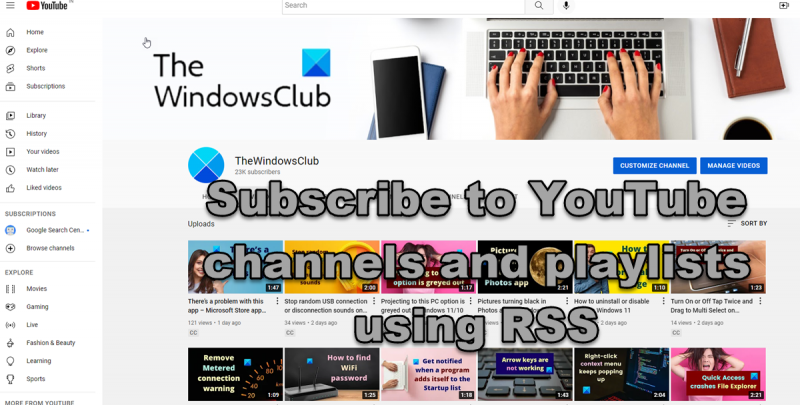สมมติว่าคุณต้องการข้อมูลเบื้องต้นเกี่ยวกับฟีด RSS สำหรับช่อง YouTube: RSS (Really Simple Syndication) เป็นเว็บฟีดประเภทหนึ่งที่อนุญาตให้ผู้ใช้เข้าถึงการอัปเดตเนื้อหาออนไลน์ในรูปแบบมาตรฐานที่คอมพิวเตอร์อ่านได้ การอัปเดตเหล่านี้อาจรวมถึงบล็อกโพสต์ บทความข่าว เสียง และวิดีโอ ฟีด RSS มักใช้เพื่อสมัครเป็นสมาชิกเว็บไซต์หรือส่วนใดส่วนหนึ่งของเว็บไซต์ เมื่อมีการเผยแพร่เนื้อหาใหม่บนเว็บไซต์ ฟีด RSS จะได้รับการอัปเดตและสามารถพุชเนื้อหาใหม่ไปยังโปรแกรมอ่าน RSS ของผู้ใช้ ซึ่งผู้ใช้สามารถตรวจสอบได้ตามความสะดวก สำหรับช่อง YouTube สามารถใช้ RSS เพื่อสมัครรับข้อมูลจากช่องและรับการอัปเดตทุกครั้งที่มีการอัปโหลดวิดีโอใหม่ นี่เป็นวิธีที่ยอดเยี่ยมในการติดตามผู้ใช้ YouTube ที่คุณชื่นชอบโดยไม่ต้องตรวจสอบเนื้อหาใหม่ ๆ ในเว็บไซต์อย่างต่อเนื่อง หากต้องการค้นหาฟีด RSS สำหรับช่อง YouTube เพียงไปที่หน้าช่องและมองหาไอคอน RSS (มีลักษณะเป็นสี่เหลี่ยมเล็กๆ มีลูกศร) คลิกที่ไอคอน แล้วคุณจะเข้าสู่ฟีด RSS ของช่อง จากที่นั่น คุณสามารถคัดลอก URL และใช้เพื่อติดตามช่องในโปรแกรมอ่าน RSS ของคุณ
มีช่วงหนึ่งในชีวิต ยูทูบ เมื่อแพลตฟอร์มรองรับ ฟีด RSS . ผู้ชมที่สนใจสามารถสมัครรับฟีดได้อย่างง่ายดายเพื่อรับการอัปเดตวิดีโอล่าสุดส่งตรงไปยังโปรแกรมอ่าน RSS ที่พวกเขาชื่นชอบ วันเวลาเหล่านั้นผ่านไปนานแล้วเนื่องจากพนักงานของ Google ทำให้มันยากขึ้น สมัครสมาชิกช่อง YouTube ผ่าน RSS .

Google ทำเช่นนี้เพราะต้องการให้ผู้ใช้ทุกคนสามารถใช้ประโยชน์จากคุณลักษณะการสมัครรับข้อมูลเริ่มต้นของ YouTube อย่างไรก็ตาม เราต้องยอมรับว่าคุณลักษณะการติดตามของ YouTube ไม่ตรงกับฟีดเมื่อเป็นเรื่องของความเป็นส่วนตัว
ถ้าคุณต้องการติดตามบางอย่าง ช่อง YouTube เช่น TheWindowsClub คุณต้องลงชื่อเข้าใช้แพลตฟอร์มด้วยบัญชี Google นี่ไม่ใช่กรณีของฟีด RSS ดังนั้นนี่จะเป็นตัวเลือกที่ดีที่สุดเสมอ แม้ว่า Google จะทำอะไรก็ตาม แต่บริษัทก็ไม่สามารถบล็อกผู้ใช้จากการสมัครรับฟีดข้อมูลผ่านฟีด RSS ได้อย่างสมบูรณ์ มีวิธีแก้ไข และตามที่คาดไว้ เราจะอธิบายว่าต้องทำอย่างไรเพื่อสมัครรับฟีด RSS
วิธีรับฟีด RSS ของช่อง YouTube
ทำตามขั้นตอนเหล่านี้เพื่อสมัครช่อง YouTube ผ่าน RSS:
- ไปที่ช่อง YouTube ที่คุณต้องการ แล้วค้นหา browser_id
- สร้าง RSS Feed URL ของช่องทางการทำงาน
- สร้าง URL ฟีด RSS ของเพลย์ลิสต์ที่ใช้งานได้
- สมัครสมาชิกช่อง YouTube โดยใช้ Edge
1] ไปที่ช่อง YouTube ที่คุณต้องการ
ก่อนอื่น คุณต้องไปที่ช่อง YouTube ที่คุณต้องการติดตามหรือสมัครรับข้อมูล มันง่ายที่จะทำ
วิธีหยุด gif
- เปิดเว็บเบราว์เซอร์ที่คุณชื่นชอบ
- ไปที่ YouTube
- จากนั้น ค้นหาช่องที่คุณต้องการติดตาม
ค้นหา browser_id
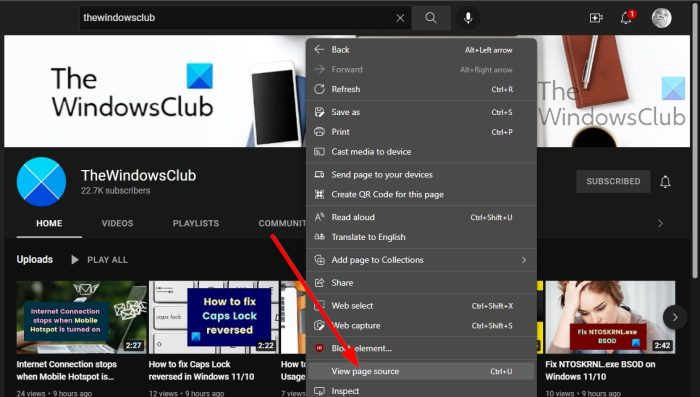
ต่อไป เราต้องค้นหา browser_id ในแหล่งที่มา มาอธิบายวิธีการทำแบบง่ายๆ
- ในหน้าช่องหลัก คลิกขวาบนส่วนที่ว่างของหน้า
- จากนั้น เลือก 'ดูแหล่งที่มาของหน้า' หรือ 'แหล่งที่มาของหน้า'
- แท็บใหม่ควรเปิดขึ้น
- กด CTRL+F
- ค้นหาโดย review_id
คัดลอกรหัสช่อง
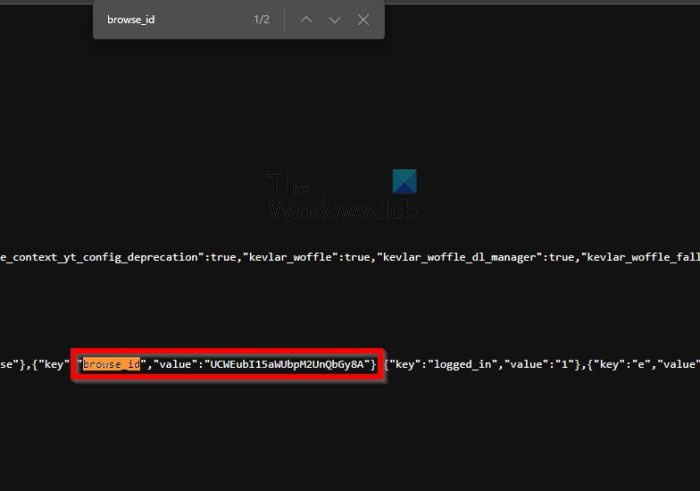
- จากแท็บแหล่งที่มาของหน้าเดียวกัน เราจะคัดลอกรหัสช่องเพื่อใช้ในภายหลัง
- มองไปทางขวาของ brow_id คุณควรเห็นค่า
- คัดลอกตัวอักษรและตัวเลขแบบสุ่มถัดจากค่าที่ยกมา
อีกทางหนึ่ง หาก URL ของช่องไม่มีชื่อ แสดงว่ารหัสอยู่ที่นั่น ดังนั้นให้คัดลอก
2] สร้าง URL ฟีด RSS ของ YouTube ที่ใช้งานได้
ขณะนี้เรามีทุกสิ่งที่จำเป็นในการสร้าง URL ฟีด RSS ที่ใช้งานได้ นี่คือ URL ที่เราจะใช้ในภายหลัง ดังนั้นเรามาอธิบายวิธีสร้าง URL นี้กัน
ในการสร้าง URL ฟีด RSS เราต้องเชื่อมต่อ ID ฟีดกับที่อยู่ฟีดเริ่มต้น
URL เริ่มต้นมีลักษณะดังนี้:
2A7065F49A27E5K66FF67BAA738E2025FD31DAA7รหัสช่อง: UCWEubI15aWUbpM2UnQbGy8A
นี่คือตัวอย่าง URL:
|_+_|คัดลอกและวาง URL ลงในเว็บเบราว์เซอร์ของคุณ จากนั้นกด Enter เพื่อทดสอบ
windows บอกให้ฉันเปิดใช้งาน
3] สร้าง URL ฟีด RSS ของเพลย์ลิสต์ YouTube ที่ใช้งานได้
ในแง่ของการสร้าง URL ฟีด RSS สำหรับเพลย์ลิสต์ งานนั้นง่ายกว่าการสร้างจากฟีดเอง นี่เป็นเพราะรหัสอยู่ใน URL ของเพลย์ลิสต์ในทุกสถานการณ์ เรามาดูกันดีกว่าว่าจะทำอย่างไรที่นี่
เปิดเพลย์ลิสต์ YouTube
คัดลอก ID จาก URL
วาง ID ที่คัดลอกไว้ก่อน
|_+_|ดังนั้น URL ฟีด RSS ควรมีลักษณะดังนี้:
|_+_|หากคุณทำทั้งหมดข้างต้นแล้ว คุณไม่น่าจะมีปัญหาใดๆ ในการดูช่อง YouTube ที่คุณชื่นชอบต่อไปโดยไม่ต้องลงชื่อเข้าใช้ เพียงตรวจสอบให้แน่ใจว่าคุณมีโปรแกรมอ่านฟีด RSS เท่านี้คุณก็พร้อมใช้งานแล้ว
ข้อผิดพลาดของระบบ winword.exe office 2016
สมัครสมาชิกช่อง YouTube โดยใช้ Edge
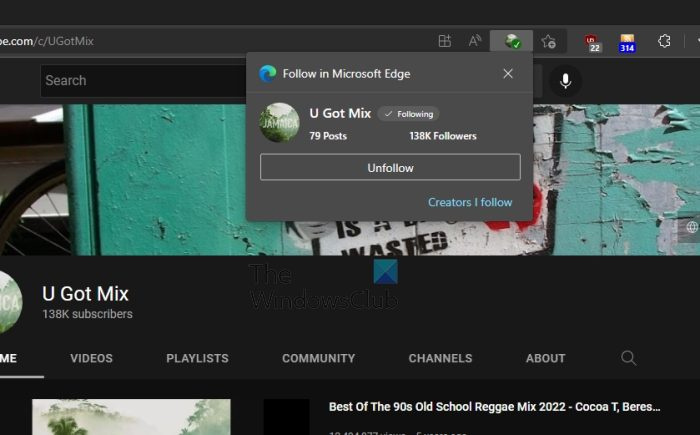
สำหรับผู้ที่ไม่ได้สังเกต Microsoft Edge มีคุณสมบัติใหม่ที่ช่วยให้ผู้ใช้สามารถสมัครรับฟีดโดยใช้ RSS
- ในการเริ่มต้น ให้เปิด Microsoft Edge เวอร์ชันล่าสุด
- จากนั้นตรงไปที่ YouTube
- จากนั้นค้นหาช่องที่คุณต้องการติดตาม
- หาไอคอน Follow Creator ในแถบที่อยู่
- คลิกที่ไอคอนเพื่อติดตามช่อง
แค่นั้นแหละ คุณเพิ่งใช้ Microsoft Edge เพื่อสมัครรับข้อมูลช่อง YouTube และดำเนินการนอกเหนือคุณสมบัติการสมัครรับข้อมูลอย่างเป็นทางการของแพลตฟอร์ม
โปรดทราบว่าบางช่องยังไม่รองรับในขณะนี้ เราไม่แน่ใจว่าทำไมจึงเป็นเช่นนี้ แต่ตอนนี้เป็นเช่นนั้น
อ่าน : วิดีโอ YouTube ค้างแต่เสียงยังคงดำเนินต่อไป
YouTube มี RSS หรือไม่
คุณสามารถสร้าง URL ฟีด RSS สำหรับแต่ละช่องและเพลย์ลิสต์บน YouTube ได้ แต่ต้องใช้ความพยายามพอสมควร ในสมัยก่อน YouTube ช่วยให้ผู้ใช้สามารถสมัครรับข้อมูลช่องต่างๆ โดยใช้โปรแกรมอ่านฟีด RSS ได้ง่ายมาก แต่ปัจจุบัน Google ต้องการให้ทุกคนใช้คุณลักษณะการสมัครรับข้อมูลในตัวแทน
RSS ฟรีหรือไม่
สำหรับผู้ที่ไม่ทราบ RSS ย่อมาจาก Really Simple Syndication และมีมาตั้งแต่ปี 90 ใช่ ใช้งานได้ฟรี แต่ไม่ใช่โปรแกรมอ่านฟีด RSS ทุกตัวที่จะซื้อได้ฟรี ดังนั้นจำไว้เสมอ
ทุกเว็บไซต์มีฟีด RSS หรือไม่
เกือบทุกเว็บไซต์ที่ใช้งานอยู่ในขณะนี้ มีฟีด RSS ในตัว ที่ผู้อ่านสามารถนำไปใช้ได้ เราไม่แน่ใจว่าจะใช้งานได้นานแค่ไหน เนื่องจากผู้อ่านชอบติดตามเว็บไซต์โซเชียลมีเดียมากกว่าใช้ฟีด RSS เหมือนในสมัยก่อน
ฉันสามารถใช้ YouTube ใน Microsoft Edge ได้หรือไม่
ใช่ สามารถใช้ YouTube ใน Microsoft Edge ได้เช่นเดียวกับเว็บเบราว์เซอร์สมัยใหม่อื่นๆ หาก YouTube ไม่ทำงานด้วยเหตุผลบางประการ ให้ลองล้างแคช Edge ของคุณแล้วลองอีกครั้ง
จะติดตั้ง YouTube เป็นแอพผ่าน Edge ได้อย่างไร
หากคุณต้องการทำเช่นนี้ คุณต้องเปิด Microsoft Edge เวอร์ชันใหม่ล่าสุดและเสถียรที่สุดก่อน จากนั้นไปที่เว็บไซต์อย่างเป็นทางการของ YouTube สุดท้าย คุณต้องคลิกที่ปุ่ม App Available ในแถบที่อยู่ของ Edge คลิกปุ่มติดตั้งเพื่อเริ่มการติดตั้ง หลังจากทำเช่นนั้น ตอนนี้ Edge ควรสร้างทางลัด YouTube ที่เปิดเฉพาะในหน้าต่างของตัวเอง คล้ายกับหน้าต่างของแอป
จะดาวน์โหลดวิดีโอจาก Microsoft Edge ได้อย่างไร
เยี่ยมชมอย่างเป็นทางการ ร้านค้า Add-on ของ Microsoft Edge . จากนั้นให้มองหาโปรแกรมเสริมที่สามารถดาวน์โหลดวิดีโอจากเว็บได้ เราขอแนะนำเครื่องมือที่เรียกว่า เครื่องมือดาวน์โหลดวิดีโอทั้งหมด มืออาชีพ.